163邮箱设置一键自动登录的图文操作
时间:2022-10-26 13:22
大家知道163邮箱设置一键自动登录的相关操作吗?下文小编就带来了163邮箱设置一键自动登录的操作教程,一起来看看吧!
163邮箱设置一键自动登录的图文操作

点击开始菜单----附件------记事本,双击打开记事本。

复制以下代码,粘贴到空白的记事本。
@echo off set "var=jxyz" set "num=jxyz123456" start "163邮箱登录中" "https://reg.163.com/logins.jsp?username=%var%
&password=%num%&url=http://fm163.163.com/coremail/fcg/ntesdoor2"
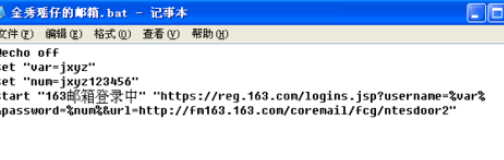
我的163邮箱用户名是:jxyz
密码是:jxyz123456
把代码中的这两个文字换成您的邮箱用户名和密码,就可以实现 您的163邮箱一键自动登录了。
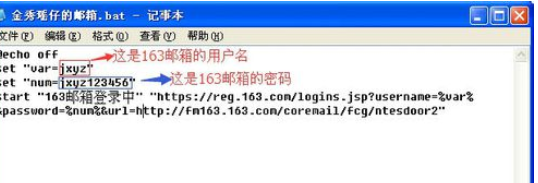
修改好后,点击保存(或者另存为),我保存的名字为“金秀瑶仔的邮箱.bat”。
注意:一定要把扩展名改为:bat。即批处理文件才行。
如图。在桌面生成了一个图标,双击这个图标便可以不用每次重复输入用户名和密码登录邮箱了。
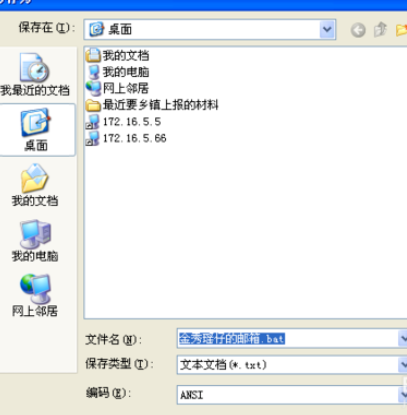
登录过程中,如果网速慢,就看到第一张图的显示,网速快的话直接到达第二张图。
恭喜你,不用每次输入一长串用户名和密码了。成功了!
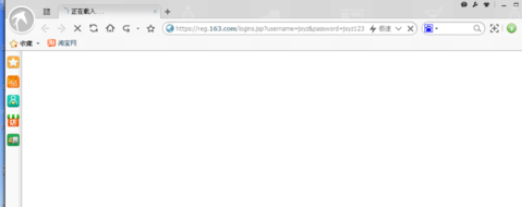
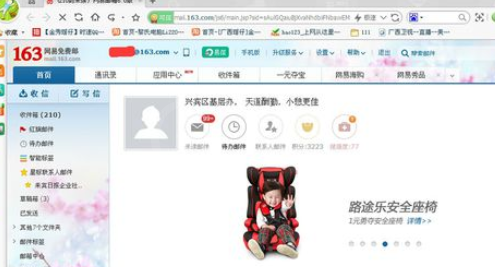
上文就讲解了163邮箱设置一键自动登录的图文操作过程,希望有需要的朋友都来学习哦。



























